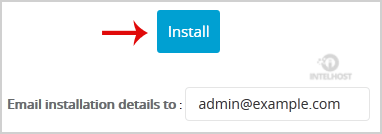1. Faça login na sua conta cPanel.
2. Na seção Software , clique no ícone Softaculous App Installer .
![]()
3. O cPanel irá redirecioná-lo para o Painel Softaculous.
4. No lado esquerdo da tela, você deve localizar a categoria Portal/CMS . Clique nele e, em seguida, clique no link WonderCMS que aparecerá.
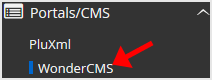
5. Clique no botão Instalar .
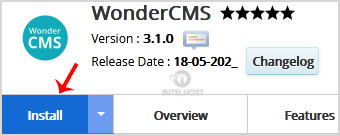
6. Preencha o campo necessário, no campo Configuração do software :
- Escolha a URL de instalação: escolha o protocolo/domínio apropriado. Dentro do campo ” No Diretório “, caso você queira instalar isso em um diretório, ou seja, exemplo.com/diretório, digite o nome do diretório. Caso contrário, deixe em branco para instalar em seu domínio principal, ou seja, exemplo.com
7. No campo Configurações do site :
- URL de login do administrador: você pode deixar isso como está.
- Nome do Site: Insira o nome do seu site, como WonderCMS .
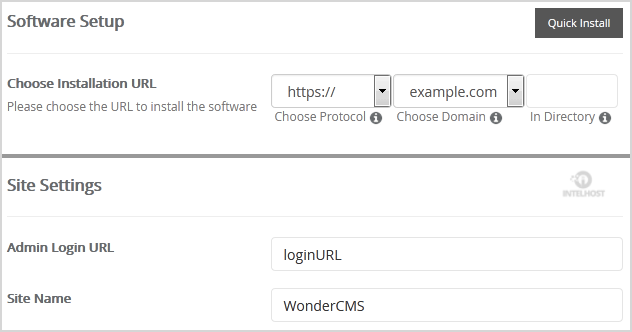
8. No campo Conta de administrador , insira as seguintes informações:
- Senha de administrador: use uma senha forte.
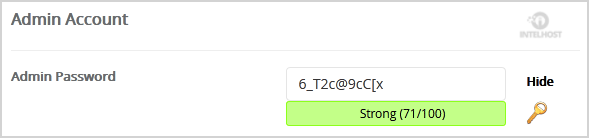
Nota: Copie a senha de administrador em um bloco de notas porque você precisará desses detalhes de login para acessar a área de administração do seu site WonderCMS.
9. Opções Avançadas: Deixe como está, a menos que queira alterar o nome do banco de dados ou fazer um backup automatizado. Observe que fazer backups frequentes pode ocupar muito espaço em disco.
Por fim, role para baixo até o final da página e clique no botão Instalar.